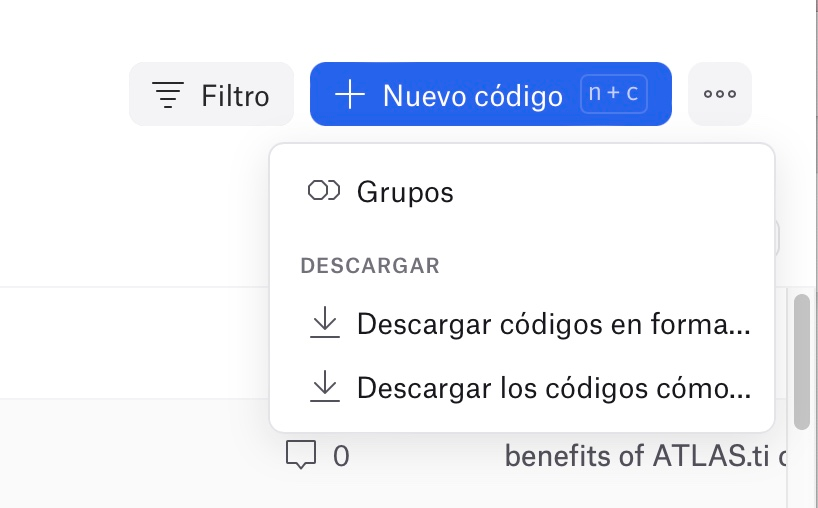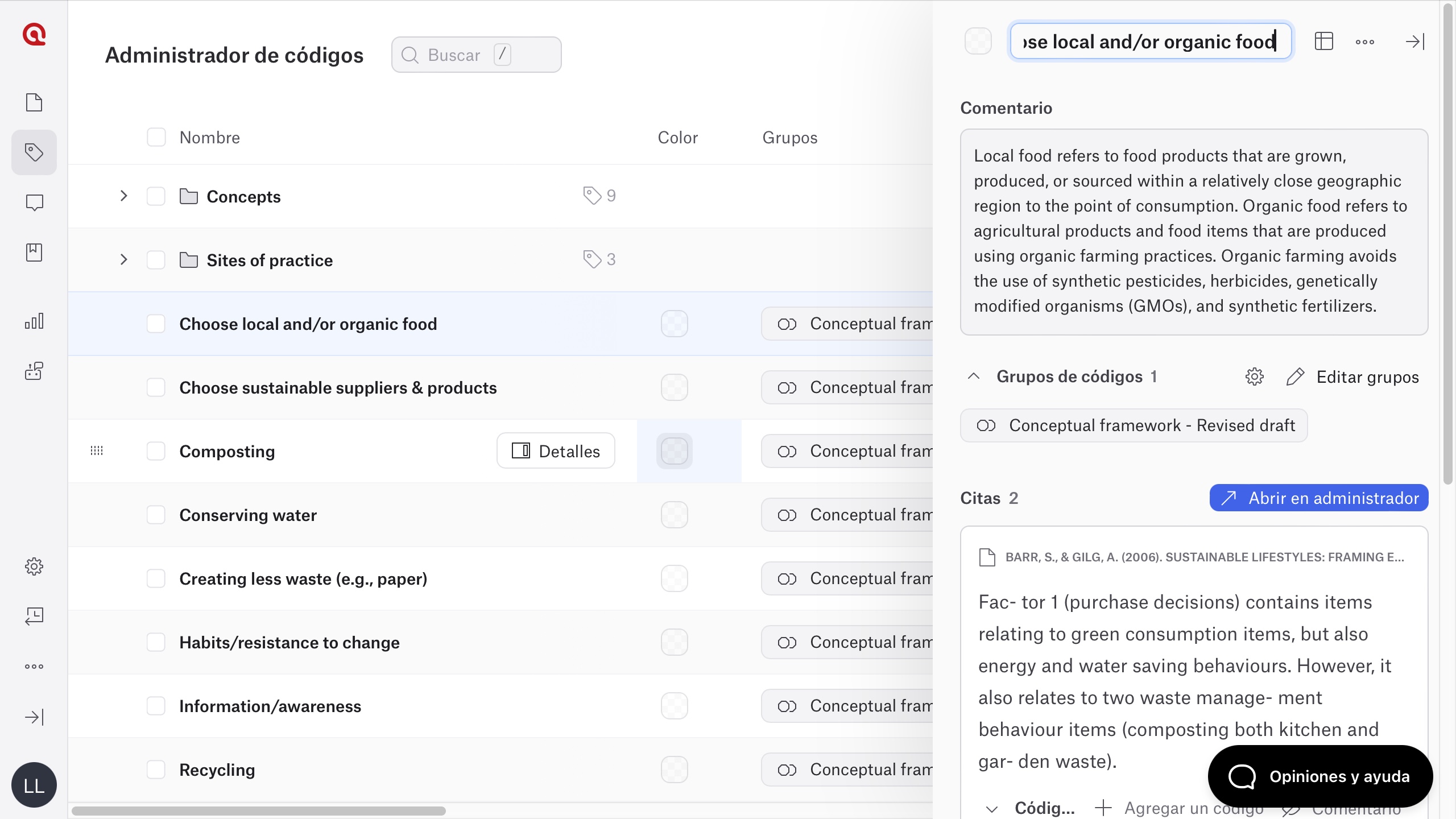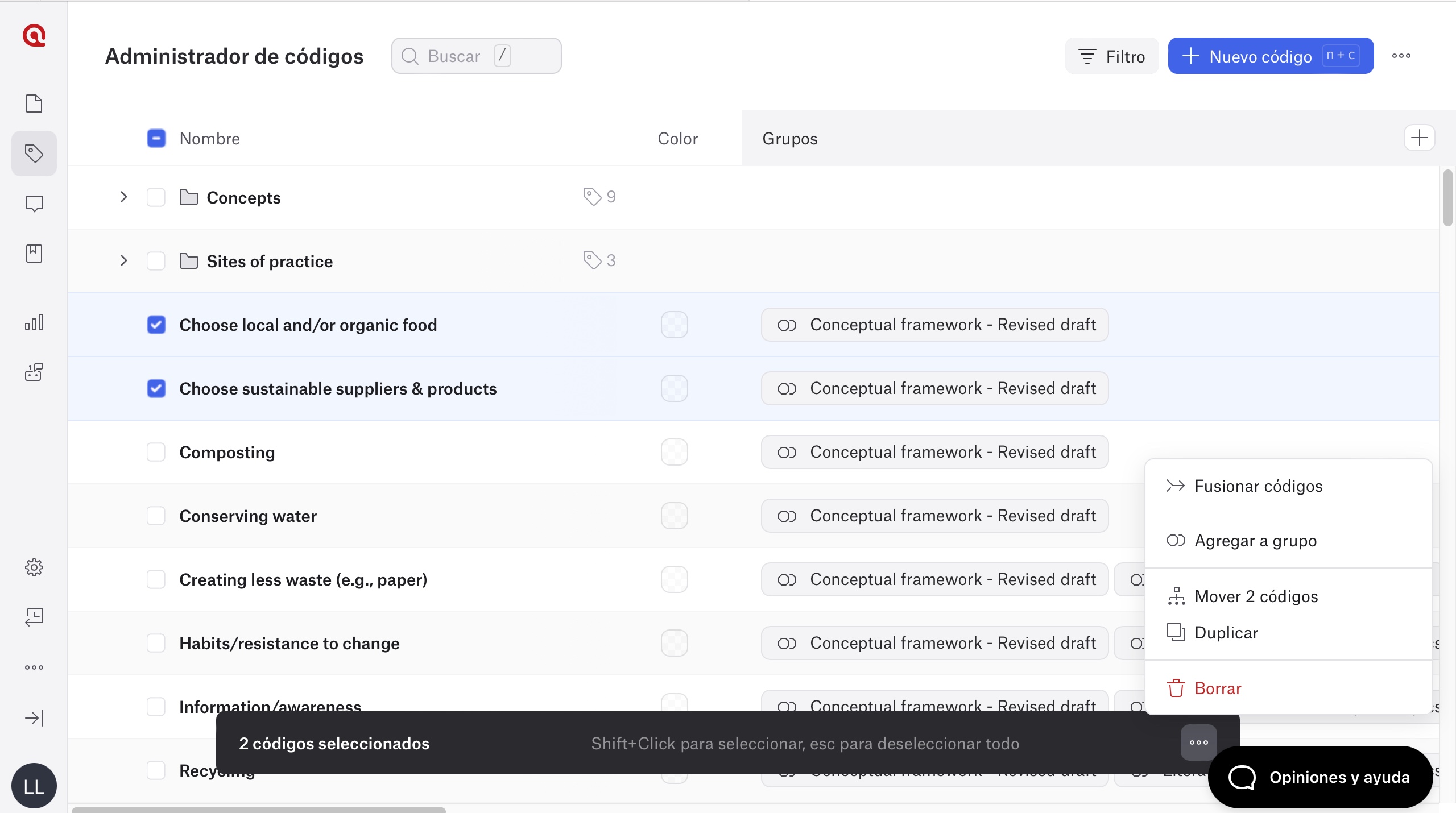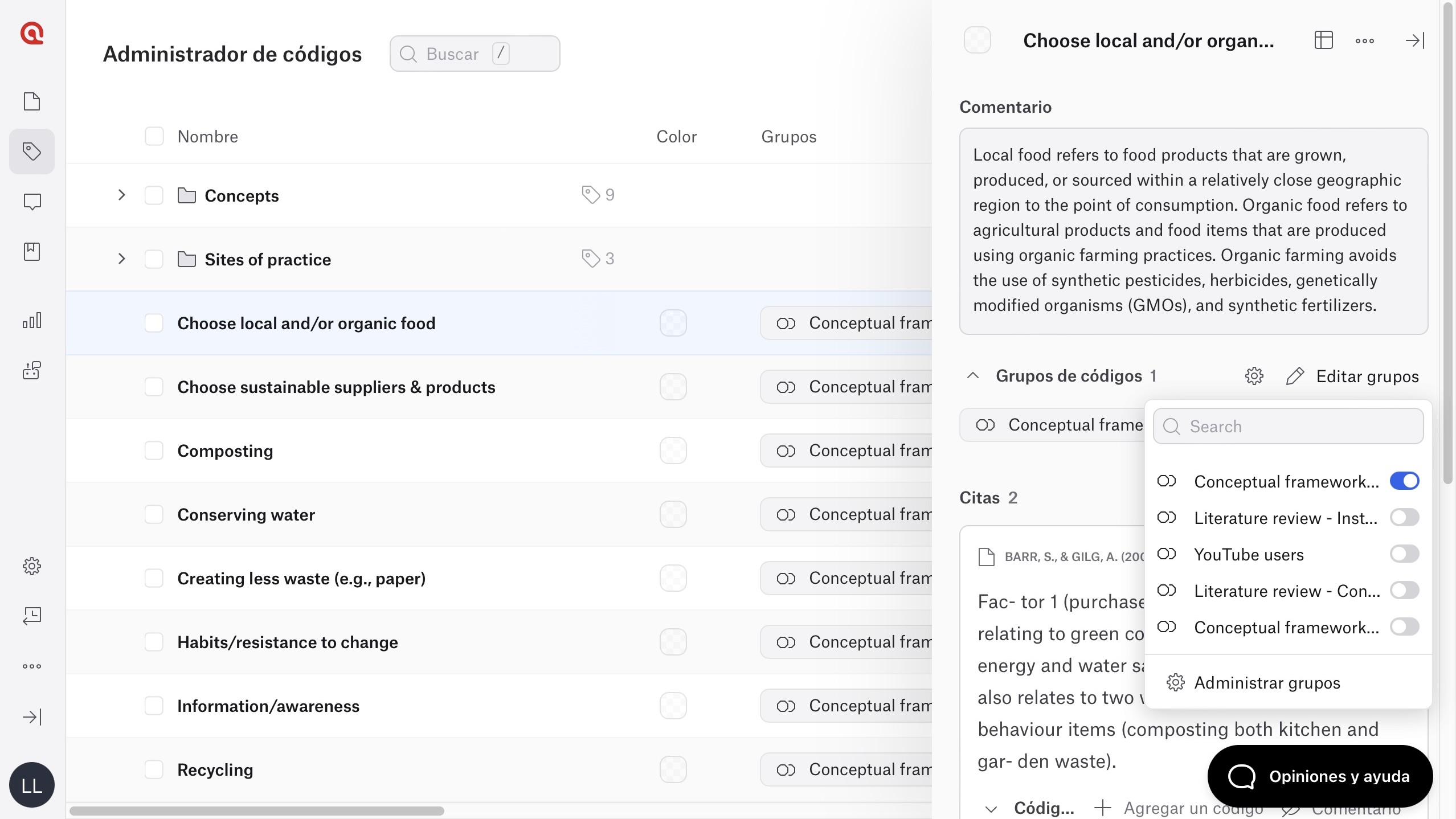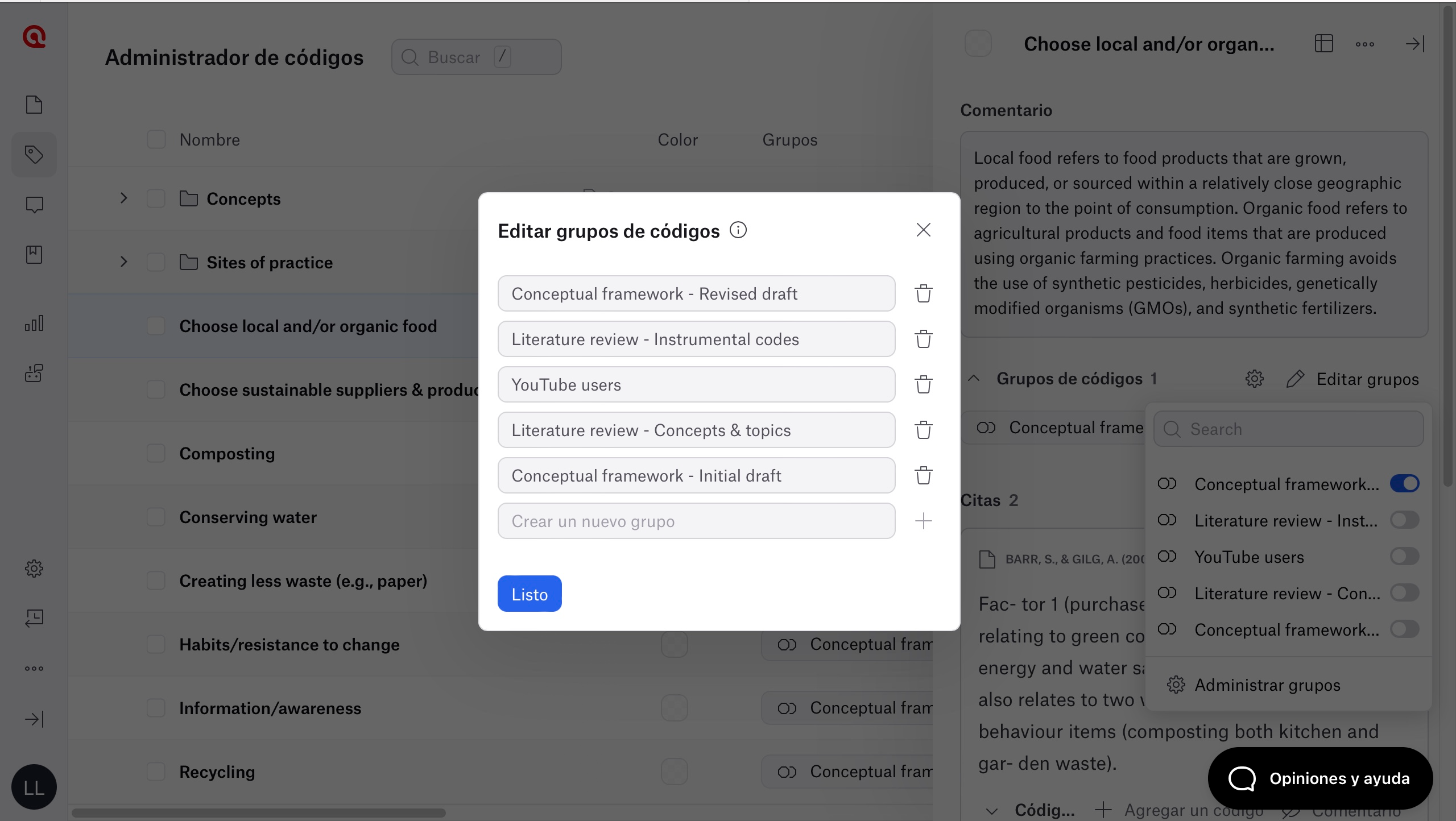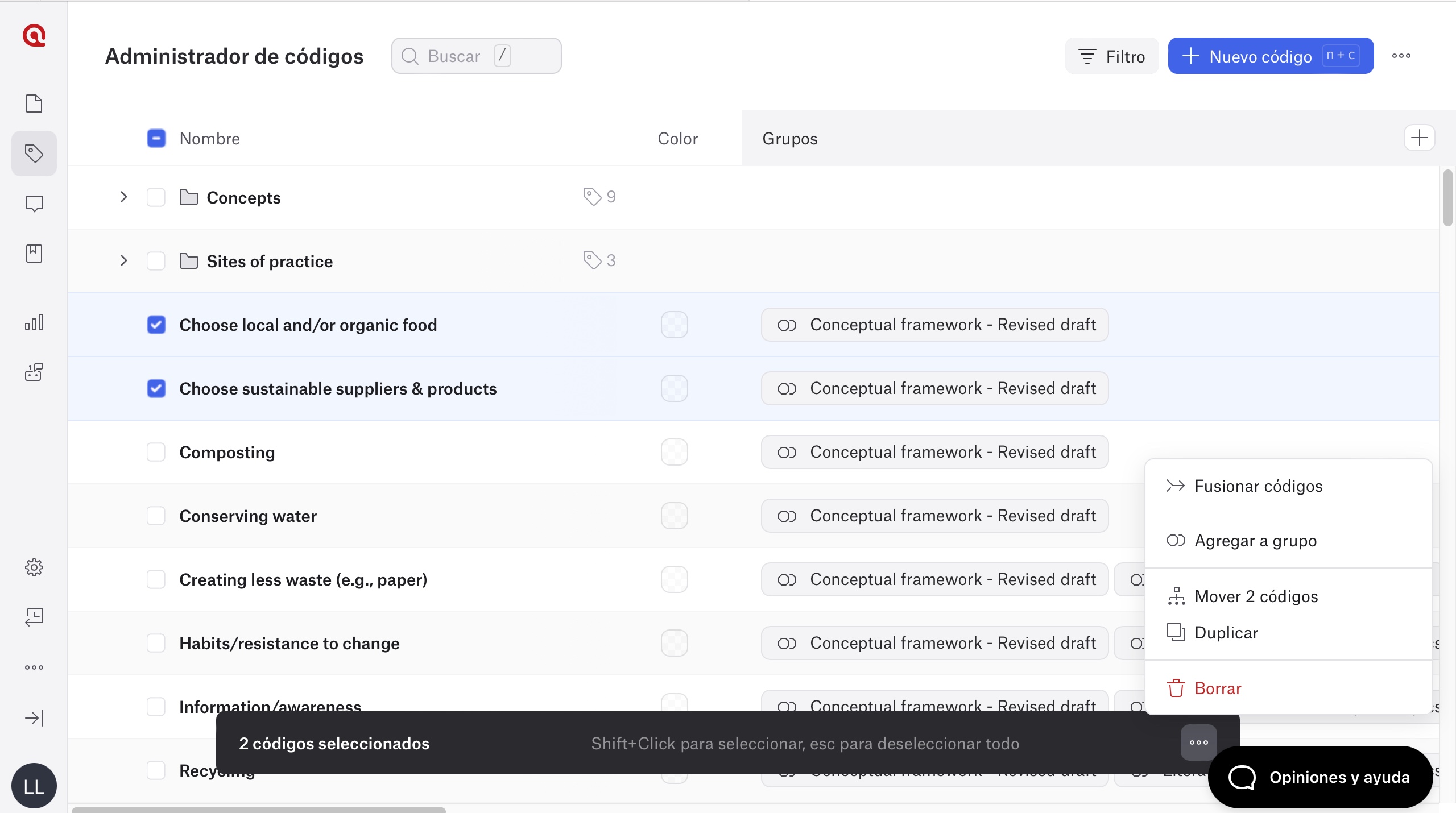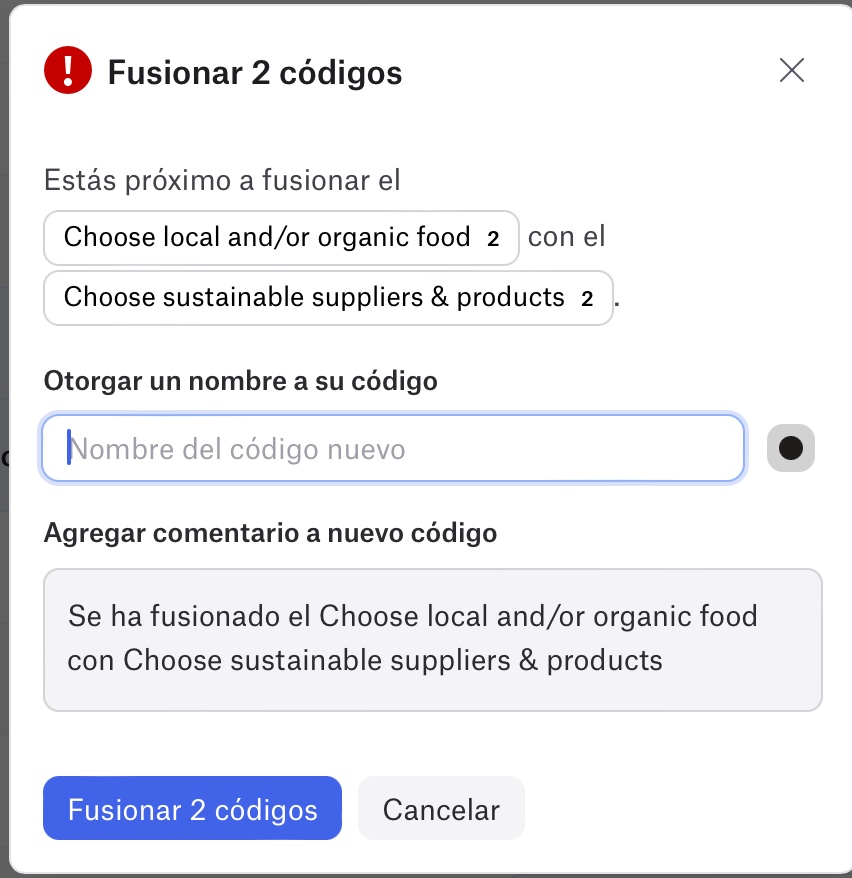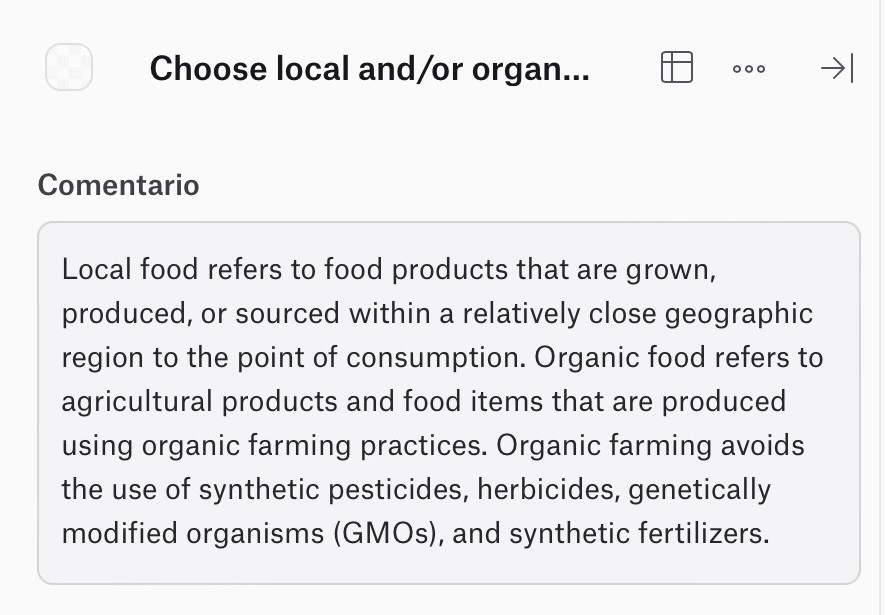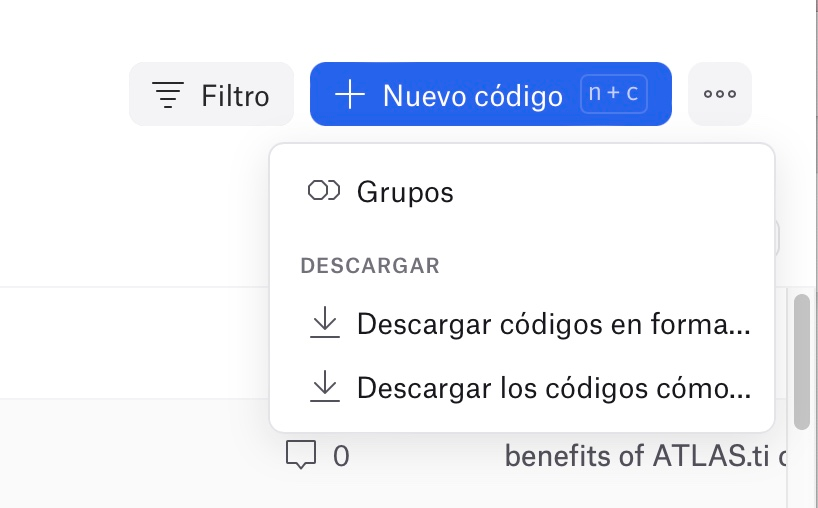Administrador de códigos
Visualice, edite y/o elimine sus códigos, colores, comentarios, grupos y descargue fácilmente su libro de códigos (lista de códigos con sus definiciones).
El Administrador de Códigos le permite gestionar sus códigos y muestra la frecuencia de su aplicación a través de documentos (groundedness), comentarios y fechas de creación. Haciendo clic en cualquier código, ATLAS.ti Web le mostrará todas las citas asociadas a ese código.
Aquí también puede añadir nuevos códigos para su proyecto o configurar un conjunto completo de códigos antes incluso de empezar con el análisis de sus datos (enfoque deductivo).
Editar nombres de códigos, colores y/o borrar códigos
Cómo cambiar el nombre de un código:
1. Vaya al Administrador de Códigos (haga clic en el icono de códigos del menú de la izquierda)
2. Sitúe el cursor sobre el código que desea modificar y haga clic en el botón "Detalles" para abrir la barra lateral.
3. Haga clic en el nombre del código en la parte superior y comience a escribir para editar el nombre.
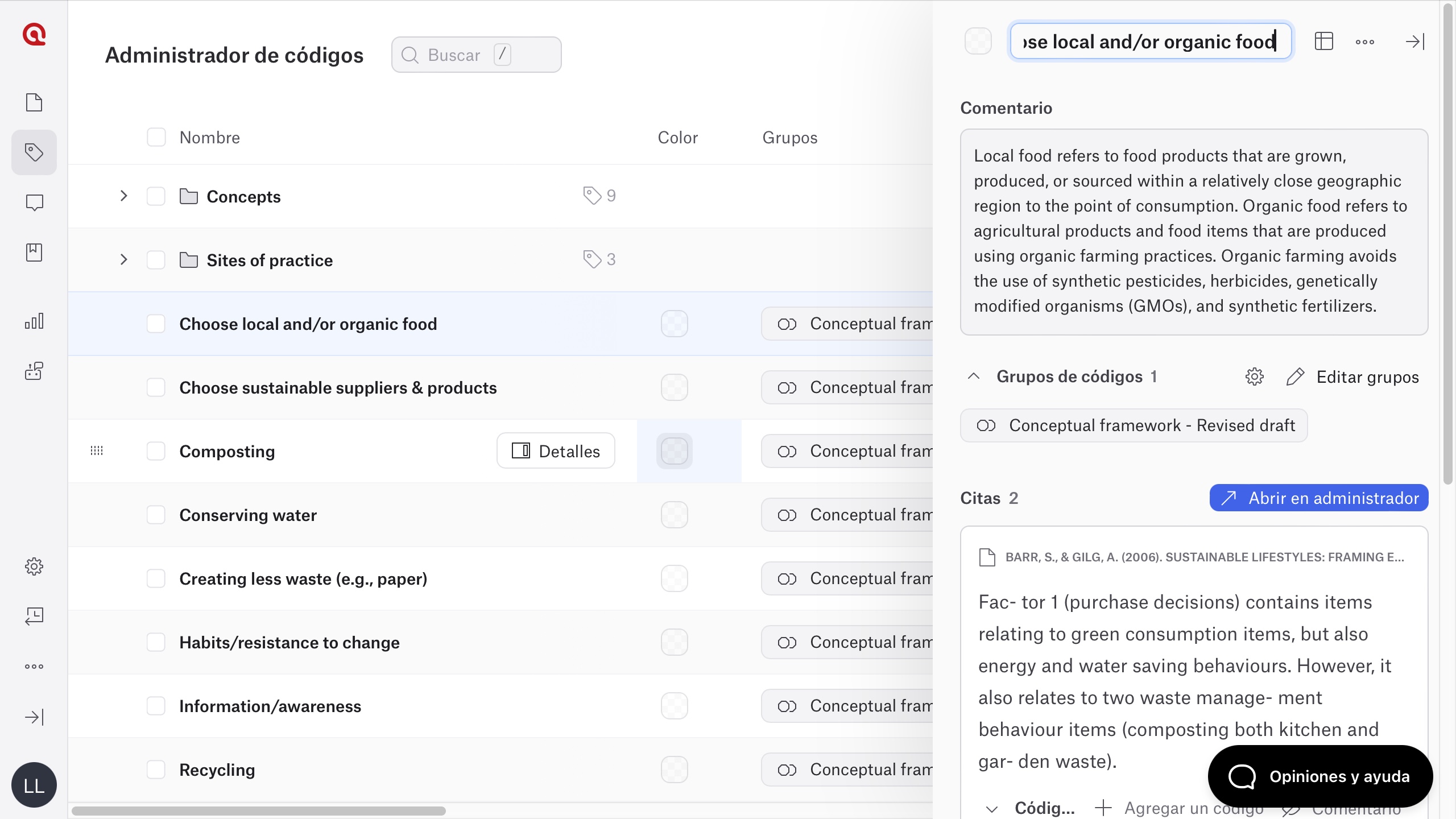
Cómo cambiar el color de un código:
1. Vaya al Administrador de Códigos (haga clic en el icono de códigos del menú de la izquierda)
2. Haga clic en el código que desea editar para abrir la ventana con información más detallada sobre ese código
3. Haga clic en el círculo de color situado junto al nombre del código
4. Elija el color que desee
Cómo eliminar códigos:
1. Seleccione el código o códigos que desea eliminar marcando la casilla situada a la izquierda del nombre de cada código.
2. Haga clic en los tres puntos de la parte inferior de la pantalla y seleccione " Borrar ".
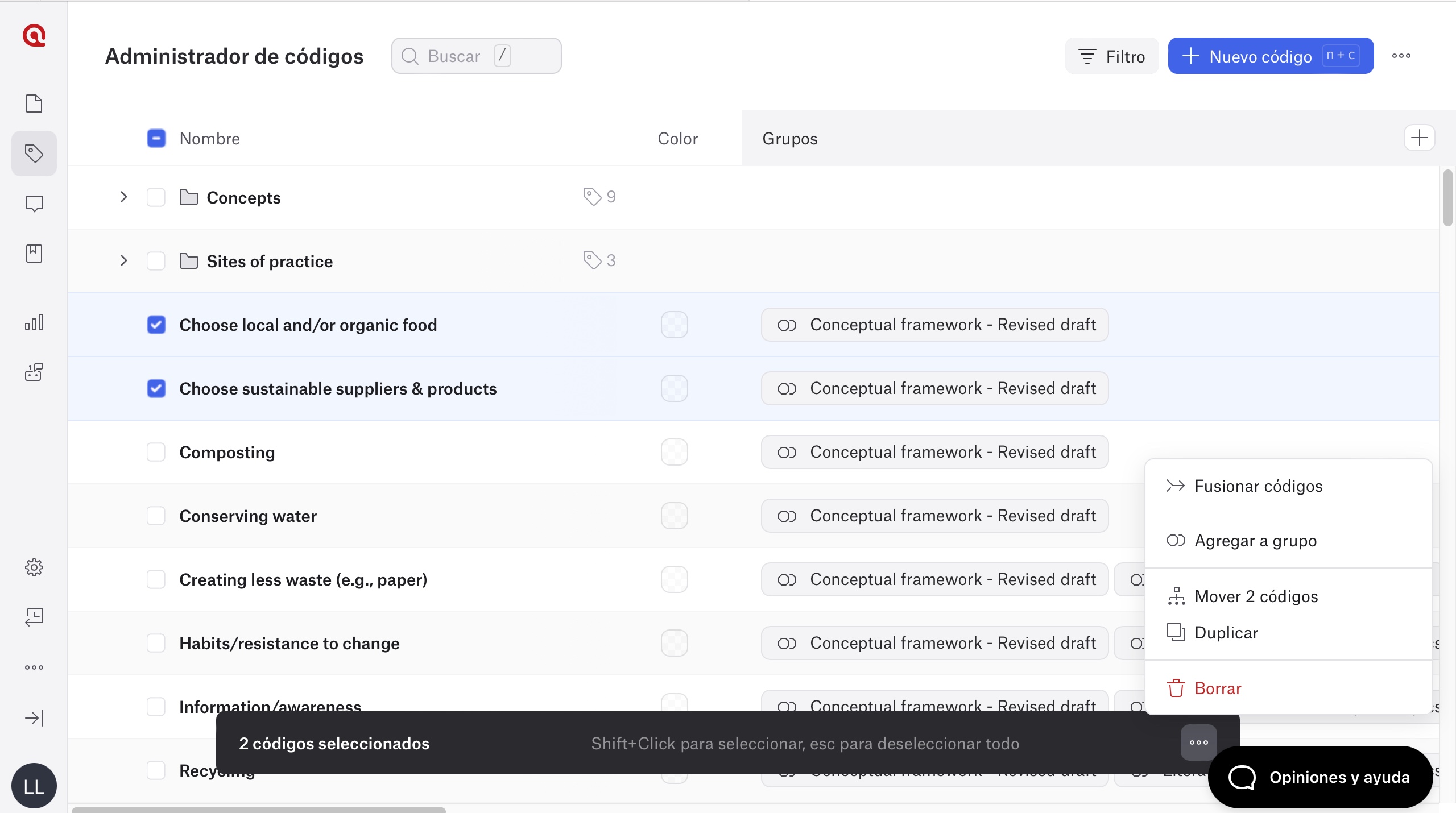
Organice los códigos en grupos
A medida que analice y codifique sus datos, puede que le resulte difícil hacer un seguimiento de todo. Para facilitar su análisis, puede crear grupos para organizar sus códigos. Puedes crear tantos grupos como quieras, y un mismo código puede pertenecer a más de un grupo, para que puedas organizar las piezas de tu proyecto de la forma que más te convenga (y los objetivos de tu proyecto). Aprovecha los grupos para filtrar tus análisis y comparar fácilmente tendencias entre grupos.
He aquí cómo crear grupos de código:
1. Vaya al Administrador de código (haga clic en el icono de códigos del menú de la izquierda)
2. Sitúe el cursor sobre el código que desea editar y haga clic en el botón "Detalles" para abrir la barra lateral
3. En la barra lateral, haga clic en el botón "Editar grupos"
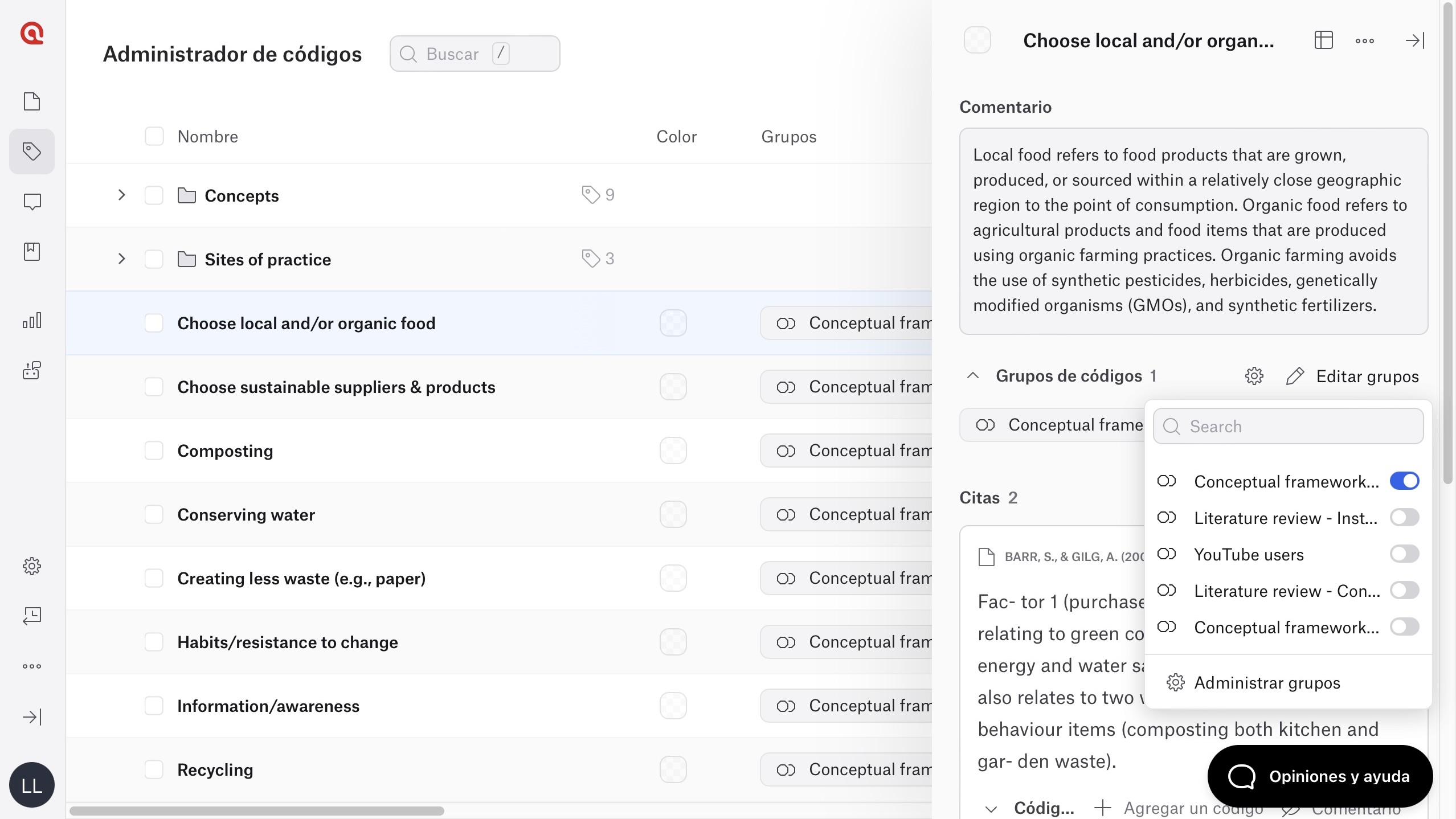
4. Para eliminar o editar el nombre de un grupo, haga clic en el icono de engranaje " Administrar grupos" para Editar grupos de códigos. Puede crear un nuevo grupo o cambiar el nombre o eliminar un grupo existente.
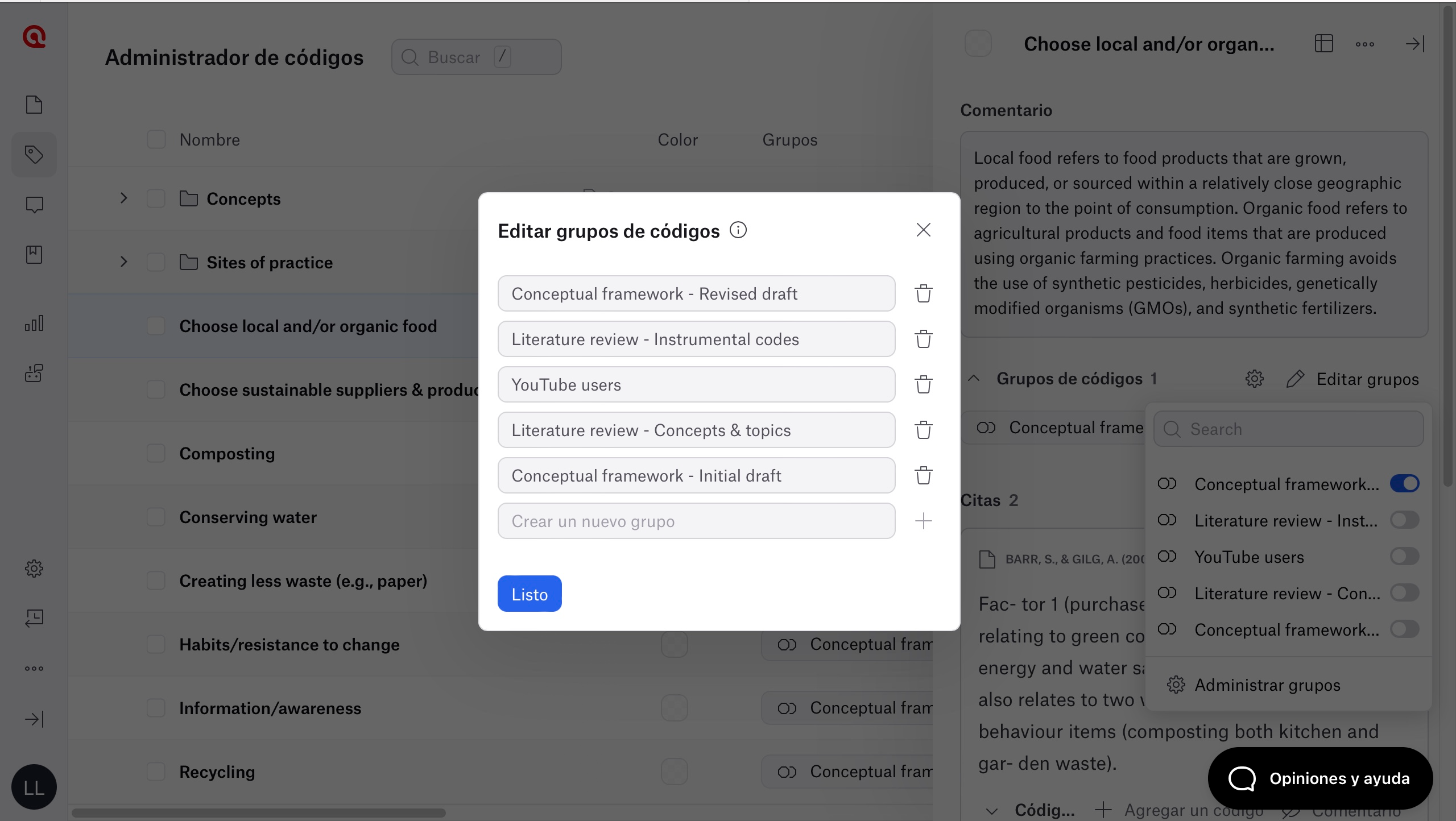
5. Para añadir código a un grupo: Si ya ha creado el grupo de códigos, sólo tiene que seleccionarlo en la lista que aparece.
6. Para añadir varios códigos a un grupo, seleccione los códigos marcando las casillas a la izquierda de cada código, haga clic en los tres puntos de la parte inferior de la pantalla, haga clic en "Añadir a grupo" y, a continuación, seleccione el grupo de códigos deseado.
Fusionar códigos
Si desea combinar varios códigos, puede fusionarlos en uno solo. Esta es una buena opción para revisar y "limpiar" su lista de códigos reduciendo el número de códigos en su proyecto sin perder los datos detrás de estos códigos.
Cómo fusionar códigos:
1. Seleccione los códigos que desea fusionar marcando las casillas a la izquierda de cada código.
2. Haga clic en los tres puntos de la parte inferior de la pantalla y seleccione "Fusionar códigos".
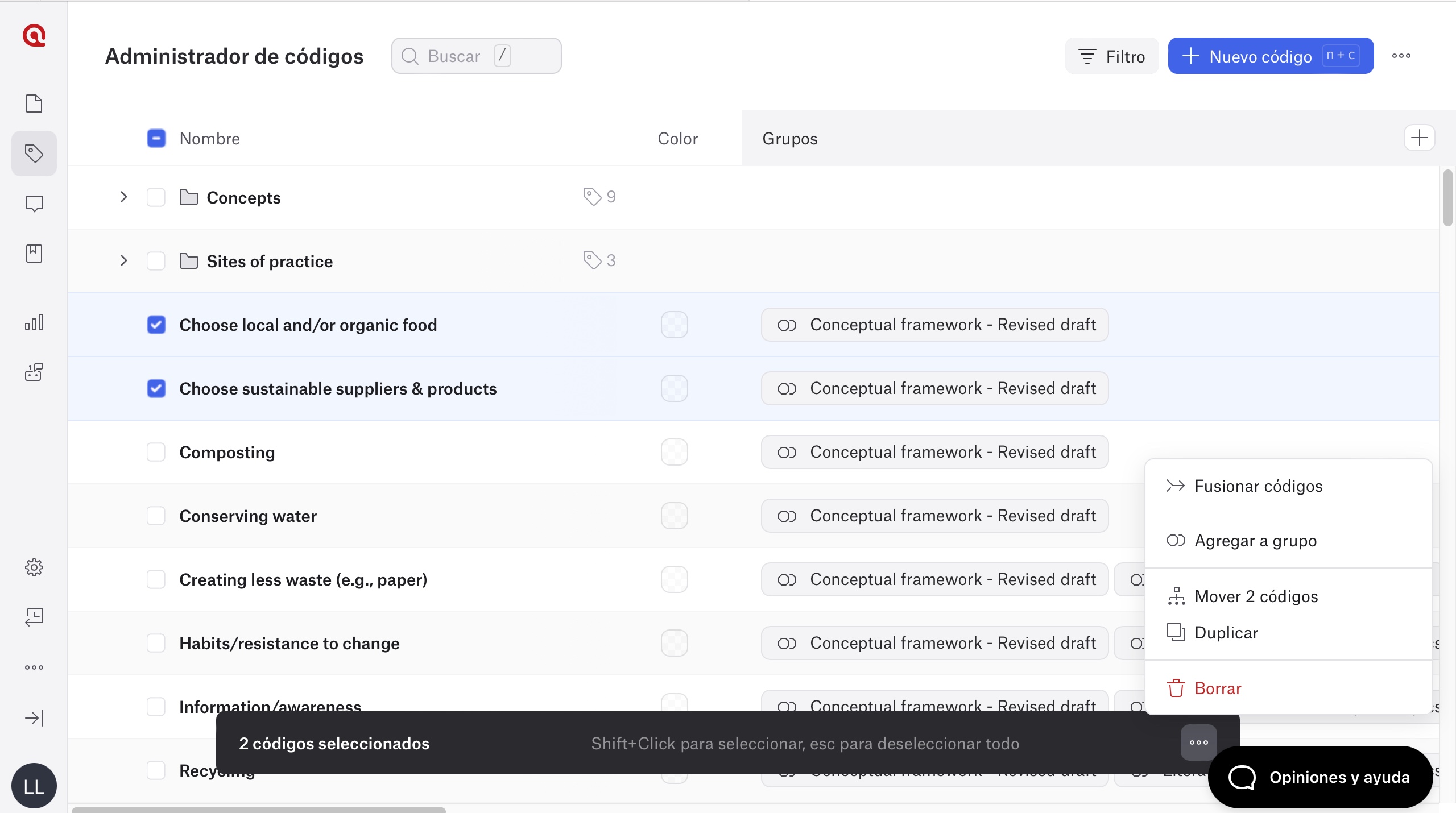
3. Escriba el nombre del nuevo código fusionado (y la pista de auditoría del código se guardará en el campo de comentarios)
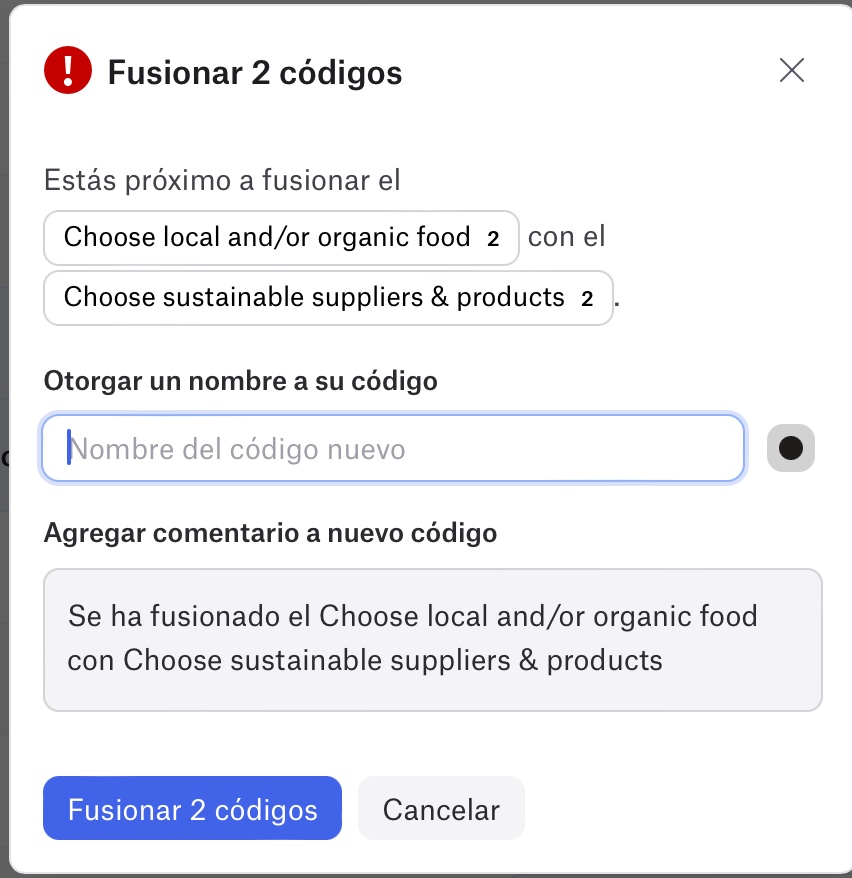
Escribir comentarios sobre los códigos
Cada código individual tiene su propio espacio de comentarios, y puedes utilizarlo para escribir información adicional sobre ese código en particular. Por ejemplo, puede aprovechar el espacio de comentarios para escribir la definición operativa de cada código (es decir, para explicar a qué se refiere exactamente ese código, o cómo sabrá si debe o no aplicar ese código a un segmento concreto de datos). Una vez que haya escrito sus definiciones operativas en los espacios para comentarios de cada código, podrá descargar fácilmente su libro de códigos (es decir, la lista de códigos con sus definiciones) con un solo clic (para más información, véase más abajo).
A continuación se explica cómo escribir (y editar) los comentarios de los códigos:
1. Vaya al Administrador de Códigos (haga clic en el icono de códigos del menú de la izquierda)
2. Sitúe el cursor sobre el código que desea editar y haga clic en el botón "Detalles" para abrir la barra lateral.
3. En la barra lateral, haz clic en el espacio para comentarios del código y escribe tu comentario
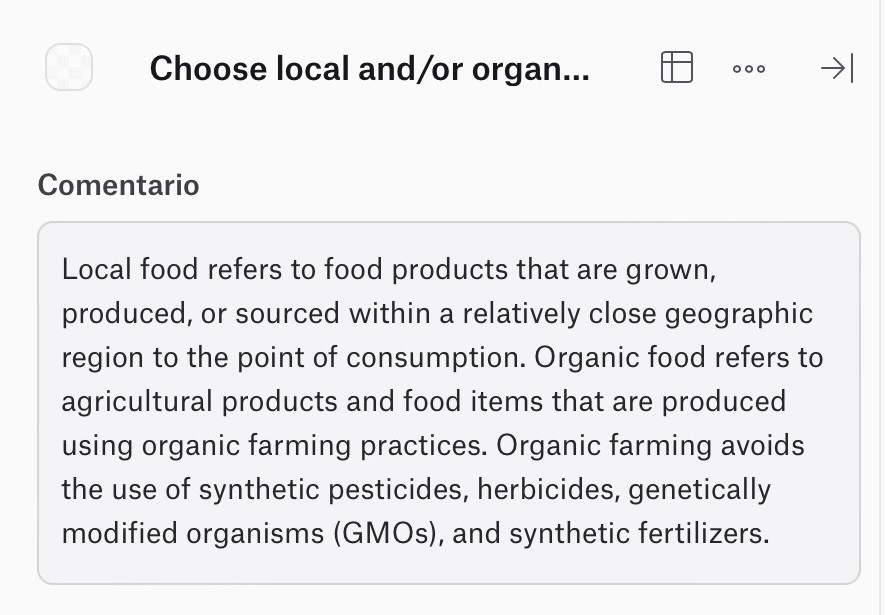
Exporte códigos en su formato favorito
Puede exportar fácilmente los códigos de un proyecto en formato de libro de códigos (QDC) y utilizarlos en las versiones de escritorio de ATLAS.ti o en otras soluciones de software QDA. Además, la exportación de archivos XLSX le permite utilizar sus códigos en otras aplicaciones como Microsoft Excel o infogram.com para presentaciones visuales. Por ejemplo, puede crear gráficos de líneas, barras o circulares para mostrar la distribución de códigos de sus proyectos.
He aquí cómo exportar códigos:
1. Vaya al Administrador de Códigos
2. Haga clic en los tres puntos de la esquina superior derecha y seleccione "Descargar códigos en formato QDC" o "Descargar los códigos como Excel" (QDC es un formato que puede importarse a software de análisis cualitativo de datos, y Excel es el formato más universal de Microsoft Excel que puede importarse a software de análisis cualitativo de datos y más)
3. Guarde el archivo en el directorio que prefiera